Gerenciar alertas e notificações no aplicativo móvel do Azure
Use as notificações do aplicativo móvel do Azure para obter alertas e informações atualizadas sobre seus recursos e serviços.
As notificações de aplicativos móveis do Azure oferecem aos usuários flexibilidade na forma como recebem notificações por push.
As notificações de aplicativos móveis do Azure são uma maneira de monitorar e gerenciar seus recursos do Azure a partir de seu dispositivo móvel. Pode utilizar a aplicação móvel do Azure para ver o estado dos seus recursos, receber alertas sobre problemas e tomar medidas corretivas.
Este artigo descreve diferentes opções para configurar suas notificações no aplicativo móvel do Azure.
Gorjeta
Para receber notificações por push em seu dispositivo móvel, certifique-se de que as configurações do dispositivo permitem notificações para o aplicativo móvel do Azure.
Habilitar notificações por push para alertas de Integridade do Serviço
Para habilitar notificações por push para alertas de Integridade do Serviço em uma assinatura no aplicativo móvel do Azure, você deve ter uma função que inclua permissões de gravação nessa assinatura, como Colaborador. Isso ocorre porque quando você habilita essas notificações, o aplicativo móvel cria um grupo de recursos que contém todos os recursos necessários para os alertas. Você pode verificar seu acesso à assinatura no portal do Azure.
Você também deve garantir que o microsoft.insights provedor de recursos esteja registrado na assinatura.
Para habilitar notificações por push para a Integridade do Serviço em assinaturas específicas:
Abra a aplicação móvel do Azure e inicie sessão com a sua conta do Azure.
Selecione o ícone de menu no canto superior esquerdo e, em seguida, selecione Configurações.
Selecione Alertas de problema de integridade do serviço.
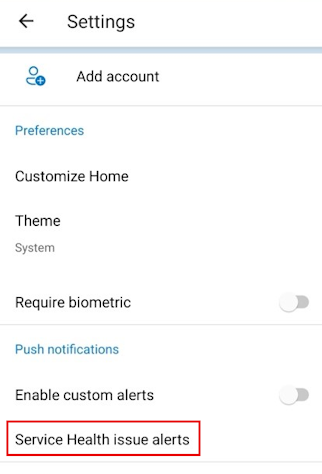
Use as opções de alternância para selecionar as assinaturas para as quais você deseja receber notificações por push.
Selecione Salvar para confirmar as alterações.
Ativar notificações por push para alertas personalizados
Você pode habilitar notificações por push no aplicativo móvel do Azure para alertas personalizados que você definir. Para fazer isso, primeiro crie uma nova regra de alerta no portal do Azure.
- Entre no portal do Azure usando as mesmas informações da conta do Azure que você está usando no aplicativo móvel do Azure.
- No portal do Azure, abra o Azure Monitor.
- Selecione Alertas.
- Selecione Criar regra de alerta e selecione o recurso de destino que você deseja monitorar.
- Configure a condição, a gravidade e o grupo de ações para sua regra de alerta. Você pode usar um grupo de ações existente ou criar um novo.
- No grupo de ações, certifique-se de adicionar um tipo de notificação de Notificação por Push e selecione o aplicativo móvel do Azure como destino. Isso habilita as notificações em seu aplicativo móvel do Azure.
- Selecione Criar regra de alerta para salvar as alterações.
Ver alertas
Há várias maneiras de exibir alertas atuais no aplicativo móvel do Azure.
Visualização da lista de notificações
Selecione o ícone Notificações na barra de ferramentas inferior para ver uma exibição de lista de todos os alertas atuais.
![]()
Na vista de lista, tem a opção de procurar alertas específicos ou utilizar a opção de filtro no canto superior direito do ecrã para filtrar por subscrições específicas.

Ao selecionar um alerta específico, você verá uma página de detalhes do alerta que fornecerá mais informações, incluindo:
- Gravidade
- Hora acionada
- Plano do Serviço de Aplicações
- Condição de alerta
- Resposta do utilizador
- Por que o alerta disparou
- Detalhes adicionais
- Description
- Serviço de monitorização
- IDAlerta
- Estado de supressão
- Tipo de recurso de destino
- Tipo de sinal
Você pode alterar a resposta do usuário selecionando a opção de edição (ícone de lápis) ao lado da resposta atual. Selecione Novo, Reconhecido ou Fechado e, em seguida, selecione Concluído no canto superior direito. Você também pode selecionar Histórico na parte superior da tela para visualizar a linha do tempo dos eventos do alerta.
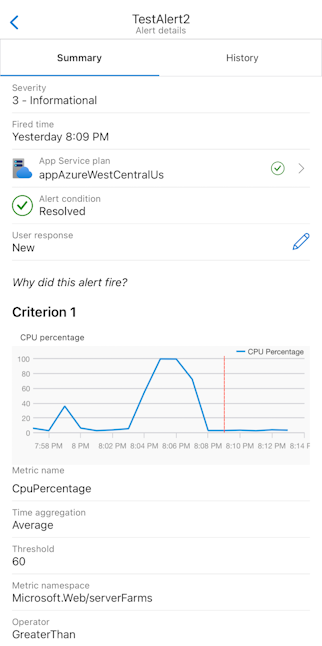
Cartão de alertas na vista Início
Também pode ver alertas no mosaico Alertas na Página Inicial da sua aplicação móvel do Azure.
O mosaico Alertas inclui duas opções de visualização: Lista ou Gráfico.
A vista Lista irá mostrar os seus alertas mais recentes, juntamente com informações de nível superior, incluindo:
- Título
- Estado do alerta
- Gravidade
- Hora
Você pode selecionar Ver tudo para exibir a exibição da lista de notificações mostrando todos os seus alertas.
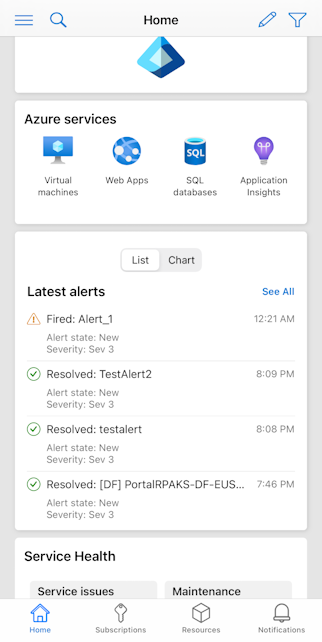
Como alternativa, você pode selecionar o modo de exibição Gráfico para ver a gravidade dos alertas mais recentes em um gráfico de barras.
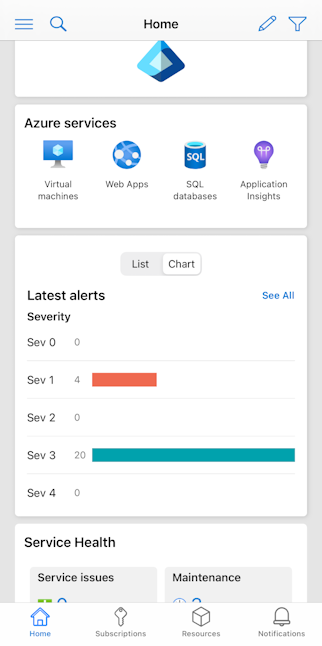
Próximos passos
- Saiba mais sobre a aplicação móvel do Azure.
- Transfira a aplicação móvel do Azure gratuitamente a partir da Apple App Store, Google Play ou Amazon App Store.